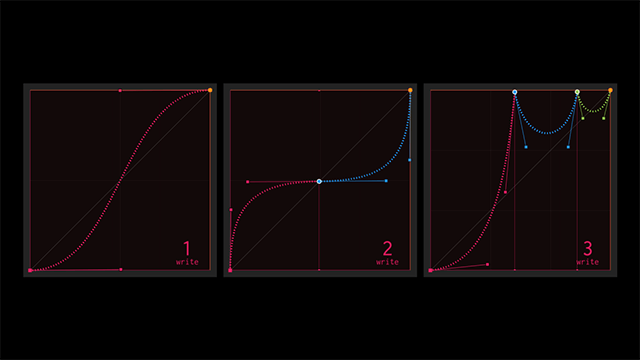
今回は、93さんのマルチベジェ軌道を紹介します。
導入は93さんのtwitterリンクからどうぞ。rikky_moduleがあるとよいようなので、まだ導入していない方はあわせて導入してみてください。
93さんのtwitter
アマゾンっぽい|rikkymodule
動きに緩急をつけるマルチベジェ軌道
まずはこちら、円を直線移動で移動させています。直線移動は常に一定の速度で移動するため、動きに乏しいというデメリットがあります。これを解消する方法のひとつが動きに緩急をつけることです。
オブジェクトの動きに緩急をつける際、よく使われるのがUndoFishさんのイージングスクリプトです。好きなグラフを選んで適用するだけで簡単に緩急をつけることができます。
今回紹介する93さんのマルチベジェ軌道は、もう一歩進んで自分でグラフを描いて動きをコントロールしたい方向けになるかと思います。
設定
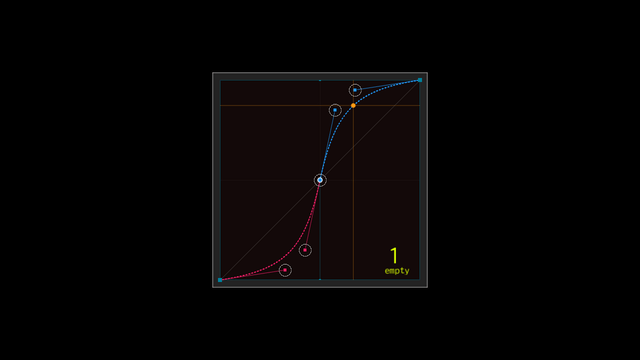
カスタムオブジェクトからマルチベジェ軌道を出します。
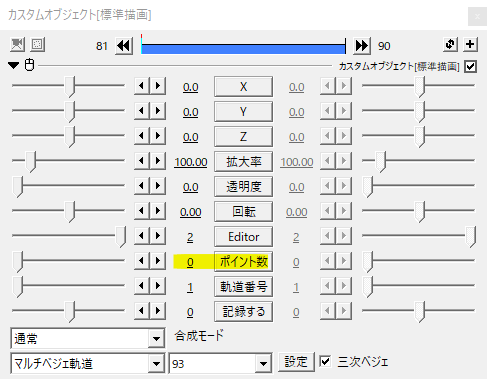
最初はポイント数を0にすると操作がしやすくなると思います。ポイント数は後述するより複雑なグラフを描く際に設定します。
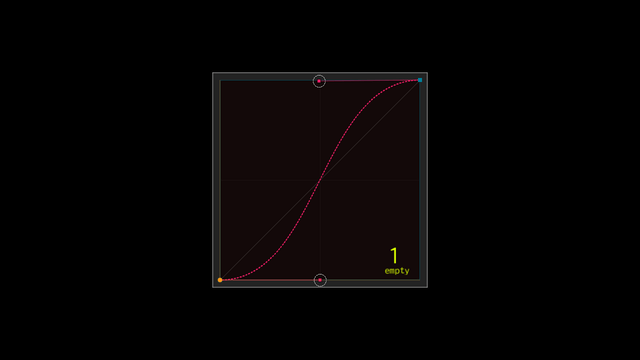
マルチベジェ軌道にはアンカーがついており、アンカーの位置を操作することでグラフを描くことができます。
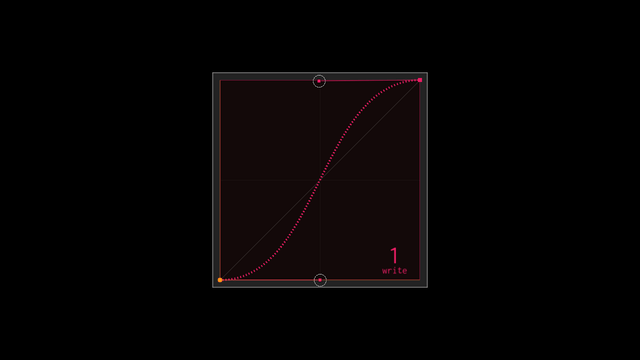

グラフができたら、「記録する」を1にします。そうすると右下にあるemptyと書かれた部分がwriteに変わります。
移動の適用
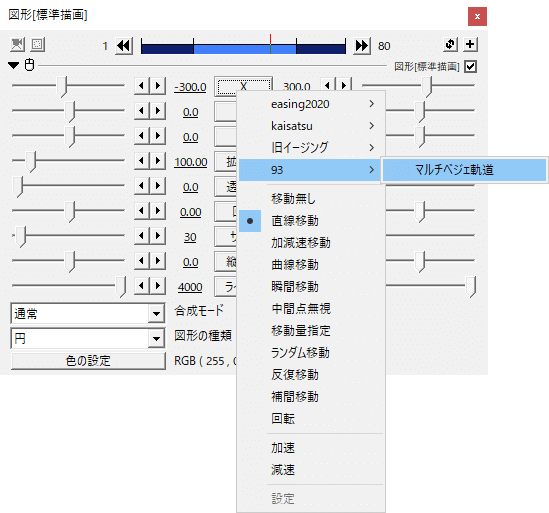
グラフができたら移動させたいオブジェクトのパラメータにマルチベジェ軌道を適用させます。
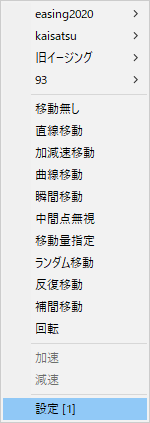
設定[1]の部分には軌道番号の数字を入れます。先程は軌道番号1にグラフを記録したのでこのまま[1]とします。
マルチベジェ軌道を使うことでイージングスクリプトのグラフにはない細やかな動きがつけられます。
グラフの種類と動き
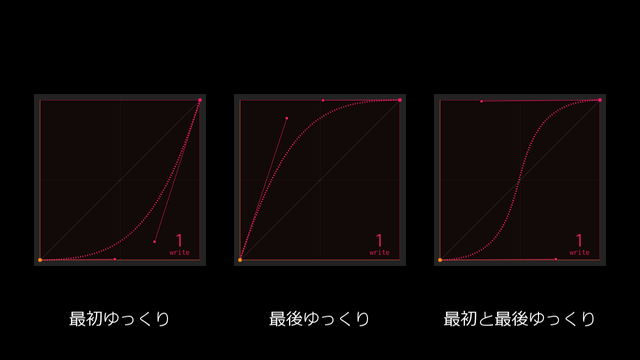
マルチベジェ軌道ではどんなグラフがどんな動きをするのかを知っていると適切なグラフが描けます。基本的なグラフのかたちを覚えておきましょう。
・左側のグラフは動き出しがゆっくりになるグラフです。オブジェクトが動き出す際などによく使われます。
・中央のグラフは動き終わりがゆっくりになるグラフで、オブジェクトが止まる際に使われます。
・右側のグラフは二つが合わさった動き出しと動き終わりがゆっくりになるグラフです。
この三つのかたちを覚えておけば、あとは感覚で調整していくことができると思います。
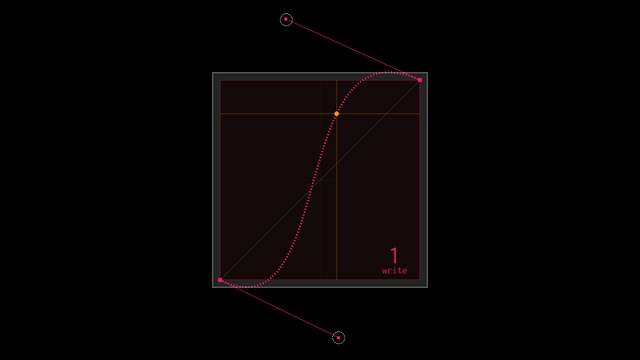
ちょっと変わったグラフ。枠をはみ出したかたちになっています。
このように動き出しや動き終わりに反動をつけるような動きになります。
複数のポイントを使う
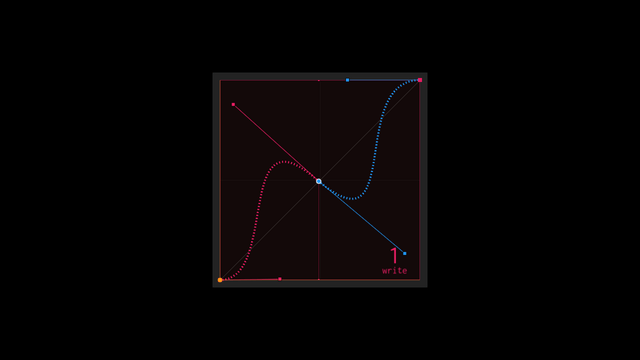
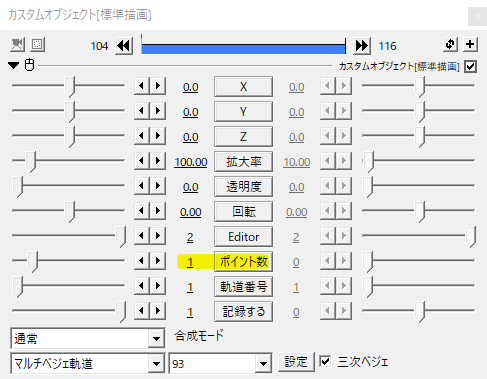
一番最初にポイント数の設定を0にしましたが、ポイント数を増やすことでより複雑なグラフを描くことができます。
このうねうねしたグラフはどんな動きになるでしょうか。
こんな感じ。途中で一旦揺り戻しのような動きを挟んで最終地点にたどり着きます。
軌道番号で複数のグラフを記録する
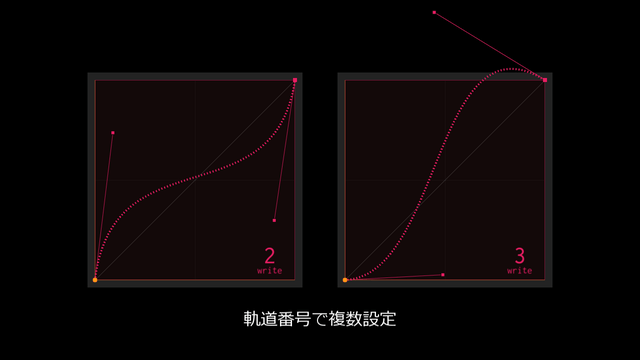

マルチベジェ軌道では軌道番号で複数のグラフを管理することができます。新たにカスタムオブジェクトからマルチベジェ軌道を出して、軌道番号を2にしてからグラフを描き、記録するを1にする。同じ要領で軌道番号3,4,5と設定していくことができます。
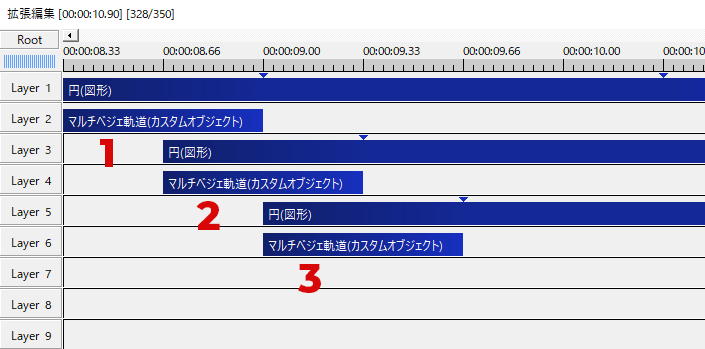
注意点として、マルチベジェ軌道はAviUtlを閉じると記録したグラフが消えてしまいます。プロジェクトファイルを開いた際には一度マルチベジェ軌道の部分を読み込ませることで再設定がなされます。そのため、軌道番号毎に別オブジェクトにしておくとよいです。
編集中は非表示にしたい
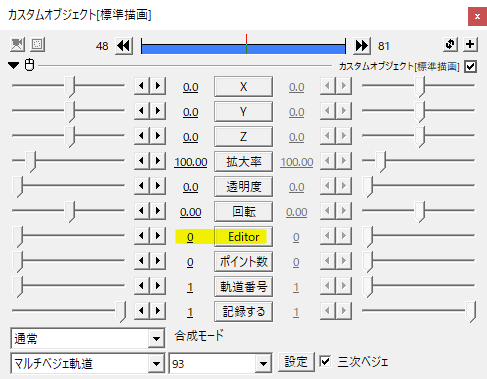
編集中にマルチベジェ軌道のグラフが常に表示されているとちょっと困るという場合は、Editorの値を0にすることでグラフが非表示になります。もしくは透明度を100にしてもグラフは消えます。
また、グラフが表示されていても、デフォルトで出力時に非表示設定になっているのでグラフが映り込む心配はありません。
使用例
主に座標の移動にマルチベジェ軌道を適用しています。自分でグラフを描くことでより細かくイージング設定ができると思います。
いかがだったでしょうか。
すべての移動をマルチベジェ軌道でやるのはちょっと大変だと思うので、UndoFishさんのイージングスクリプトと併せて使っていくといいのではないでしょうか。
93さんのマルチベジェ軌道、機会があれば是非導入してみてください。
93さんのtwitter
過去記事 動画編集に必須のスクリプト、イージング(トラックバー版)
